5 beste Skyrim SE-opptakere tilgjengelig for Windows og Mac OS X 2025
Denne artikkelen kommer til å dele topp 5 beste metoder for å ta opp Skyrim SE. I følge Steam var Skyrim Special Edition, også kalt Skyrim SE, vinneren av mer enn 200 spill i 2016 Year Awards. Den vekket den episke fantasien til live i fantastiske detaljer. SE-versjonen inkluderer det kritikerroste spillet og tilleggsprogrammer med nye funksjoner, som remastered kunst og effekter. Det er fornuftig at du vil fange opp spillingen din og dele på Twitch. Hvis du bare leter etter en Skyrim SE-opptaker, er du på rett sted.
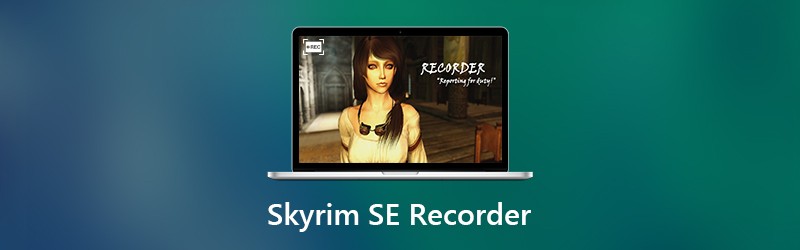
- Topp 1: Vidmore Screen Recorder
- Topp 2: Game DVR på Windows 10
- Topp 3: Bandicam
- Topp 4: ScreenFlow
- Topp 5: FRAPS
Topp 1: Vidmore Screen Recorder
Uansett om du er gjennomsnittlig person eller teknologisk kunnskapsrik, Vidmore skjermopptaker kan dekke behovet ditt for Skyrim SE-spillopptak, for eksempel bruk med letthet, produsere innspillinger av høy kvalitet og mer.
- Ta opp spill på skrivebordet ditt med ett enkelt klikk.
- Legg til din reaksjon og stemme direkte til spillopptaket.
- Forbedre video- og lydkvaliteten automatisk under opptak.
- Lett og optimaliser ytelsen basert på maskinvaren din.
- Tilbyr omfattende tilpassede alternativer og bonusverktøy for avanserte brukere.
Kort sagt er det den beste Skyrim SE-opptakeren for Windows 10/8/7 og Mac OS X.
Hvordan ta opp Skyrim SE på PC
Trinn 1: Installer den beste Skyrim SE-opptakeren
Når du vil fange spillet ditt, last ned og installer den beste Skyrim SE-opptakeren på harddisken. Start den og velg Videoopptaker fra hjemmegrensesnittet.

Steg 2: Ta opp Skyrim SE ganske enkelt
Det er fire alternativer i grensesnittet. Ta bare opp spillingen, slå på Display og System Sound mens du er slått av Webkamera og Mikrofon. Still inn opptaksområdet basert på spillet ditt, som fullskjerm. Hvis du vil legge til ansiktet og stemmen din i spillopptaket, aktiver Webkamera og Mikrofon også. Trykk på Gear-ikonet for å utløse Preferanser dialog. Her kan du tilpasse utdataformat, hurtigtaster og flere alternativer.
Spill nå Skyrim SE på datamaskinen din, og trykk på REC for å starte opptaket. Under prosessen kan du legge til maling, tekst og form på opptaket med Penn verktøy.

Trinn 3: Forhåndsvis og lagre spillingen
Når spillingen er fullført, klikker du på Stoppe ikonet for å åpne Forhåndsvisning vindu. Nå kan du se opptaket og fjerne uønsket del med Klips verktøy. Til slutt, trykk på Lagre -knappen for å eksportere spillopptaket.

Topp 2: Game DVR på Windows 10

Først er Game DVR-funksjonen den forhåndsinstallerte spillopptakeren for Xbox. Nå har Microsoft introdusert Skyrim SE-opptakeren i Windows 10. Det betyr at du kan bruke den på PC uten installasjon eller betaling.
Fordeler
- Helt gratis å bruke uten noen begrensning.
- Arbeid med et bredt spekter av spill, inkludert Skyrim SE.
- Lagre spillopptak som HD MP4.
- Støtt opptak av webkamera mens du tar spill.
Ulemper
- Det kan bare lagre opptak i MP4.
- Den er bare tilgjengelig for Windows 10.
Topp 3: Bandicam
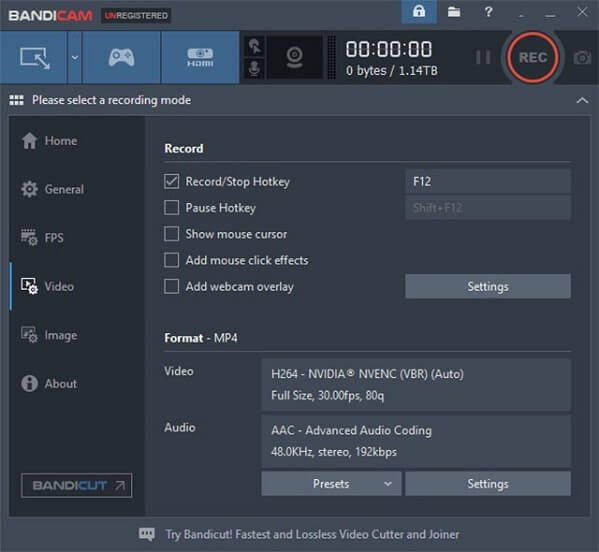
Selv om denne Skyrim SE-opptakeren har tre moduser, er den designet for spillopptak primært. Denne modusen kan produsere videoopptak av høy kvalitet. Den tilbyr både en gratis versjon og en betalt versjon, men avanserte funksjoner er bare i sistnevnte.
Fordeler
- Ta opp Skyrim SE i full skjerm eller andre aspekter.
- Produser høykvalitetsutgang når du går inn i spillmodus.
- Kompatibel med Windows 10/8 / 8.1 / 7.
Ulemper
- Det er ikke tilgjengelig for Mac. (Få Bandicam for Mac her.)
- Det mangler videoredigeringsfunksjoner.
Topp 4: ScreenFlow
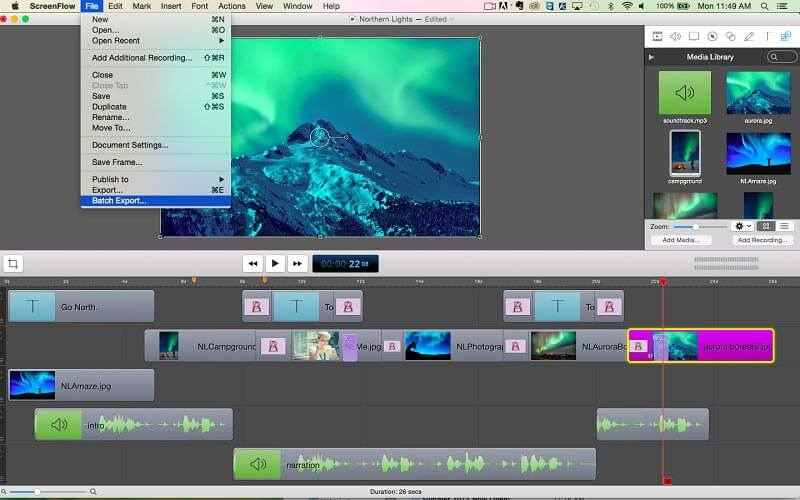
ScreenFlow er en allsidig Skyrim SE-opptaker for macOS og Windows. Etter at du har spilt inn spillet ditt, kan du redigere det på tidslinjen og dekorere med tekst, former og mer. Selv om du må kjøpe opptakeren, er det verdt å bruke den.
Fordeler
- Ta opp alt på skjermen, inkludert spill.
- Sett opptaket direkte til tidslinjen.
- Inkluder omfattende videoredigeringsverktøy.
Ulemper
- Den er stor og har etterslepsproblem.
- Det er ganske dyrt.
Topp 5: FRAPS
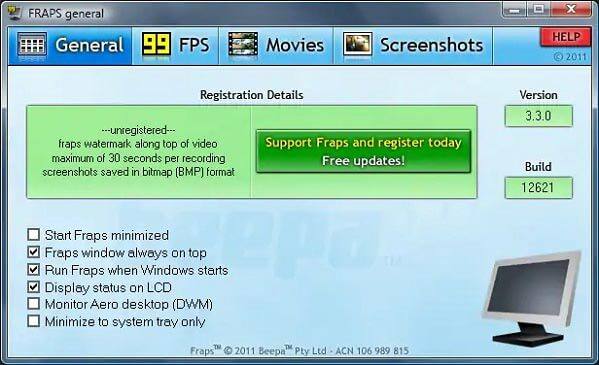
FRAPS er et annet alternativ for å ta opp Skyrim SE på PC. Du kan lage imponerende spillvideoer ved hjelp av OpenGL og DirectX grafisk teknologi. Nå ga Skyrim SE-opptakeren ut en ny versjon for å gjøre spillopptak lettere.
Fordeler
- Få fullstendig informasjon mens du spiller inn spillet.
- Ta lyd sammen med spillingen.
- Tilbyr grunnleggende tilpassede alternativer.
Ulemper
- Den gratis prøveperioden registreres bare i 30 sekunder.
- Den har ikke blitt oppdatert siden 2013.
- Den støtter ikke Mac-datamaskiner. (Få FRAPS for Mac her.)
Konklusjon
Nå bør du mestre minst de 5 beste Skyrim SE-opptakerprogrammene for Windows og Mac OS X. Som et populært spill kan du finne mange relaterte spillvideoer på nettet. Hvis du vil ta opp spillet ditt, trenger du en skikkelig spillopptaker. Vidmore Screen Recorder er for eksempel et smart alternativ. Flere spørsmål? Legg igjen en melding under dette innlegget.


